
发布时间:2023-08-21 11: 14: 00
品牌型号:联想GeekPro 2020
系统:Windows 10 64位专业版
软件版本:会声会影2022旗舰版
把婚礼中的珍贵画面制作成视频,将美好的记忆永久保存,是如今大多数新婚恋人的选择。能够制作出一段精美的婚礼视频,也成了婚庆公司和各种工作室的必备技能。那么有关婚礼视频制作软件哪个好,怎么制作婚礼视频短片的相关问题,本文将进行详细介绍。
作为一款功能设置强大的老牌视频编辑软件,会声会影拥有海量视频模板可供选择套用。并且,会声会影还支持将编辑好的工程项目导出为模板,十分方便日后使用。熟练掌握会声会影视频编辑软件婚礼视频模板的使用方法,几乎所有人都可以制作出属于自己的精美婚礼视频。
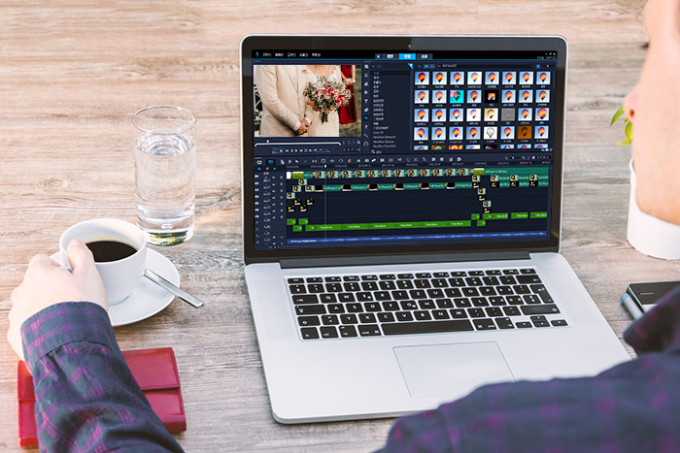
尤其对于婚庆策划公司和婚庆工作室来说,使用会声会影旗舰版与大师套装制作婚礼视频,能够很好的提高工作效率。因此,本文将对会声会影进行重点推荐。
1.会声会影婚礼视频模板
会声会影网站为用户们提供了丰富且精美的模板素材以供使用。只要打开模板素材页面,点击“婚礼表白”分类,相应的婚礼视频模板就会显示在下方的搜索结果中。
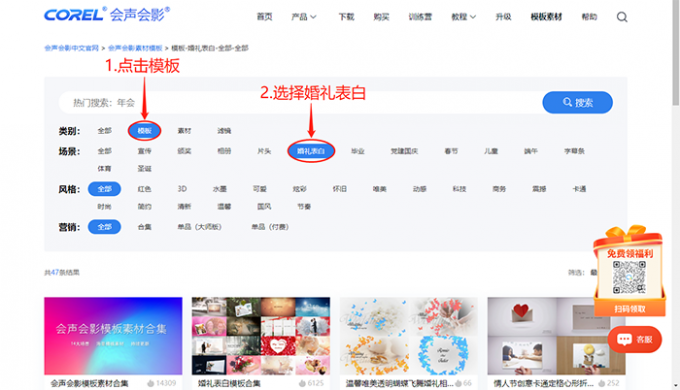
打开想要下载的模板,可以在页面中预览视频效果。点击购买按钮,进入支付信息填写页面。

输入正确的姓名、邮箱、手机号码(以便发送下载链接,防止素材丢失,供日后找回),根据需要选择支付方式。勾选同意用户协议后,点击提交支付按钮,进入支付页面(在会声会影模板素材库进行消费,是可以提供发票的)。
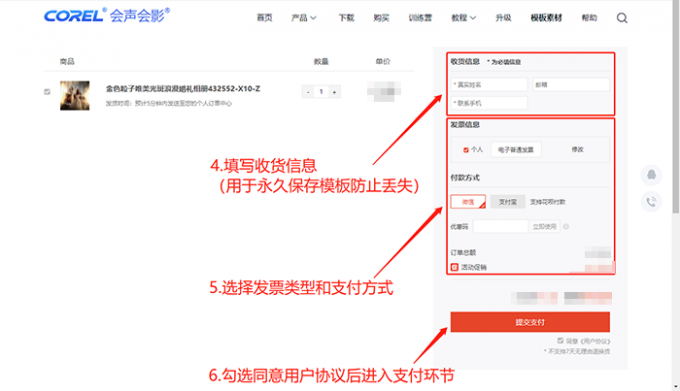
完成支付后,打开我的订单页面,找到刚刚购买的婚礼视频模板,点击“下载软件”按钮。
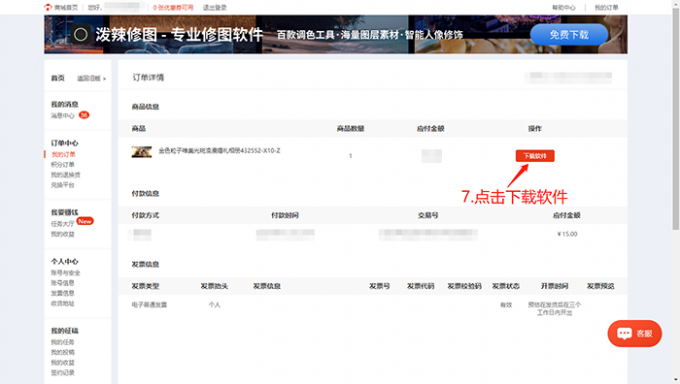
在新弹出的页面中点击“立即下载”,复制提取码将素材下载到电脑中保存。
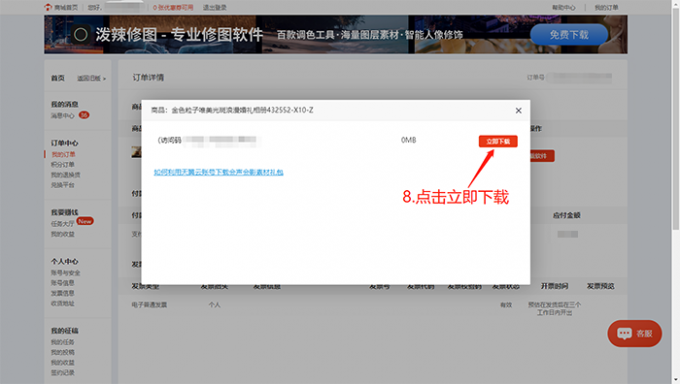
将婚礼视频模板解压缩后,得到如下图所示的文件夹。双击以“.VSP”结尾的文件,打开视频模板。
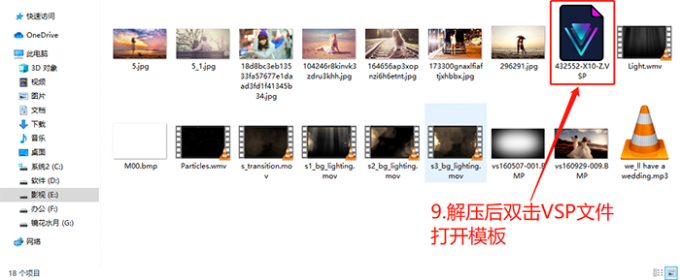
模板成功打开后,就可以用会声会影视频编辑软件对其进行调整和改动了。
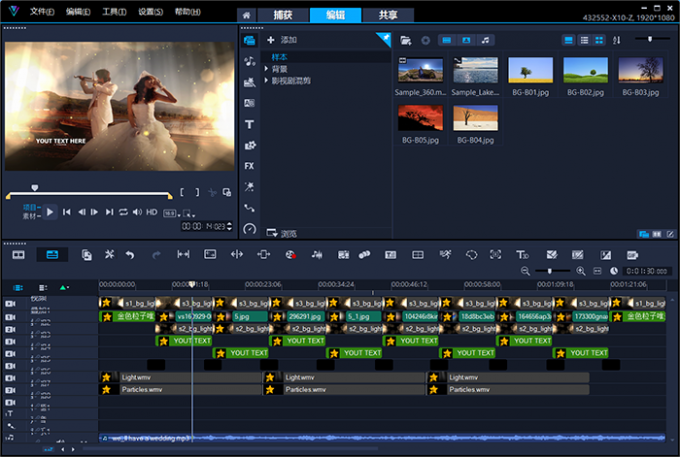
2.影音快手快速成片
影音快手(Corel FastFlick)即会声会影的快速剪辑模式,这是一套十分智能的快速成片解决方案。
软件将成片过程精简为选择模板、添加素材、导出成片三个部分,熟悉操作后往往数十秒即可生成一段颇具观赏性的视频,非常适用于婚礼现场与朋友圈、微博等平台的同步。
打开影音快手后,在下拉框中选择视频模板,应用婚礼视频模板后点击第二步。
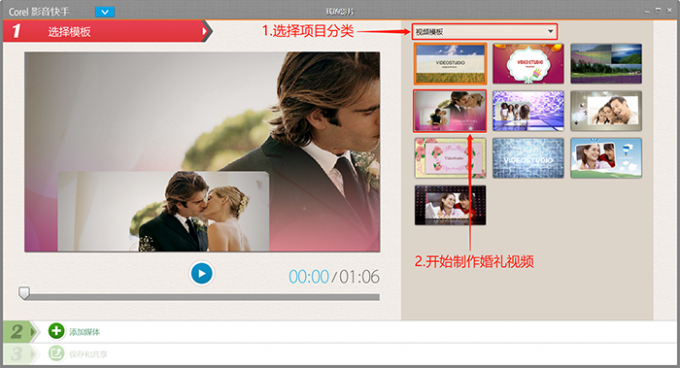
按“+”号按钮添加视频或图像素材,点击“T”形按钮输入文本,点击“音符”按钮设置背景音乐。
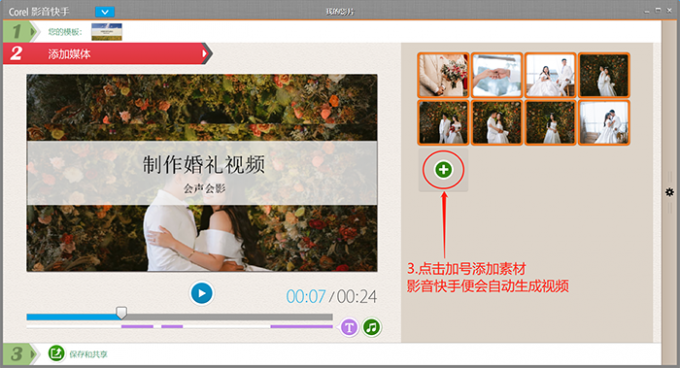
在第三步中选择文件导出格式后,点击“保存电影”即可生成短片。如果需要更加细致的调整或改动,也可以点击绿色按钮,将该模板在会声会影中进行编辑。
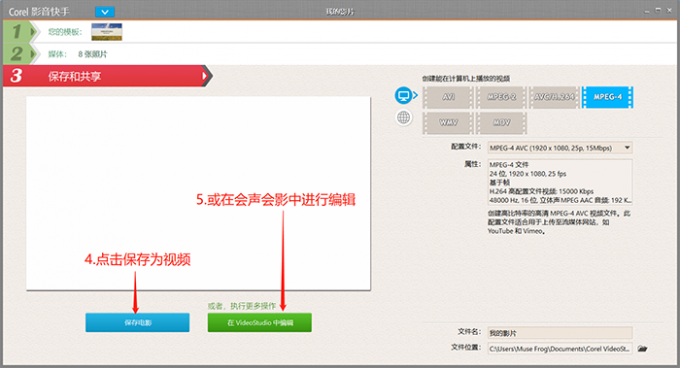
现代婚礼举办大都采取模式化的流程。因此,套用模板来制作婚礼视频,也成了婚庆策划从业者们的必备技能。自己动手制作婚礼视频的剪辑思路和具体操作步骤,可以参考《婚礼视频剪辑思路 婚礼剪辑分为哪几个步骤》这篇文章。
1.套用模板制作婚礼视频
首先,在会声会影视频编辑软件中打开婚礼视频模板。右击模板中的素材,点击替换素材,并在扩展选项中选择想要更换的文件类型。

双击文字素材后,在预览窗口中编辑想要的文字。右上角的标题选项窗口,可以设置文字字体、颜色、字号、边框、阴影、文字运动等属性。同时,会声会影视频剪辑软件,支持为文字素材添加多个滤镜特效,在效果界面中可以对文字滤镜进行细节设置。

更改完成后,在共享界面中选择想要导出文件的格式,设置完分辨率后,点击“开始”按钮即可导出成片。
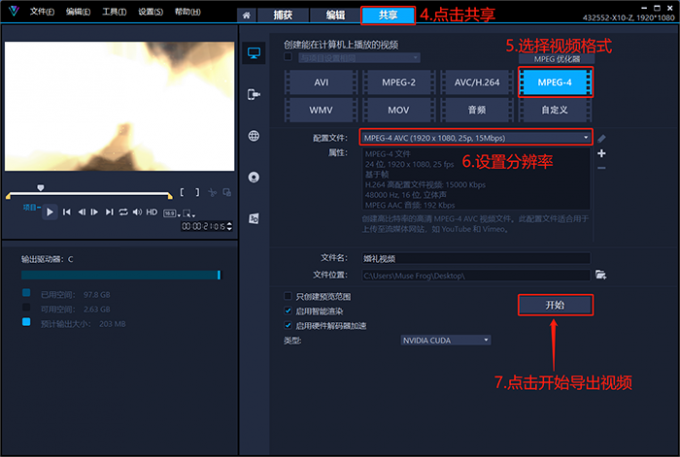
2.自己制作婚礼视频模板
将制作好的婚礼视频工程项目,导出为模板供今后使用,这是一种十分高效的创作方式,具体操作如下。
首先,打开会声会影视频编辑软件。在“文件”的下拉菜单中,选择导出为模板,点击“即时项目模板”。
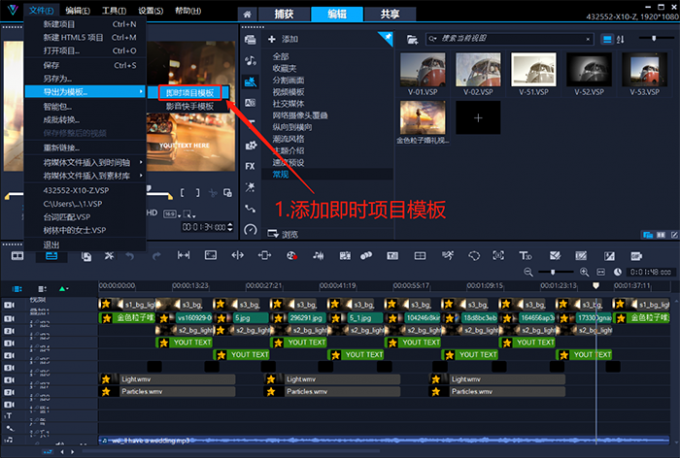
在会声会影的即时模板属性设置页面中,拖拽滑块设置模板封面图。命名模板后,在下拉菜单中选择模板分类,点击确定后按照软件提示进行操作即可。
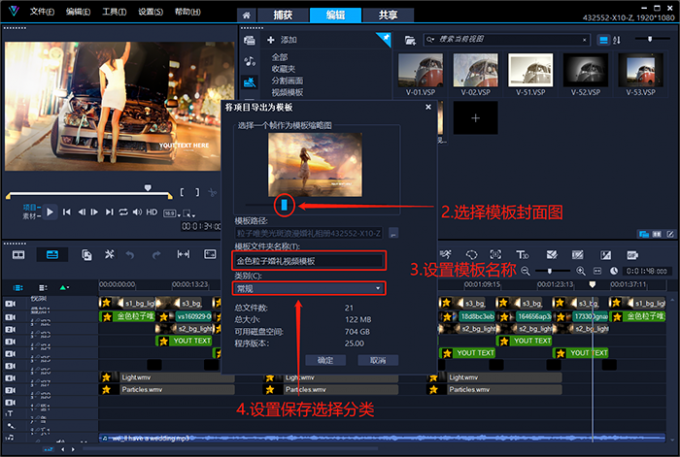
添加成功后的即时模板,便会显示在会声会影视频编辑软件的模板菜单中。
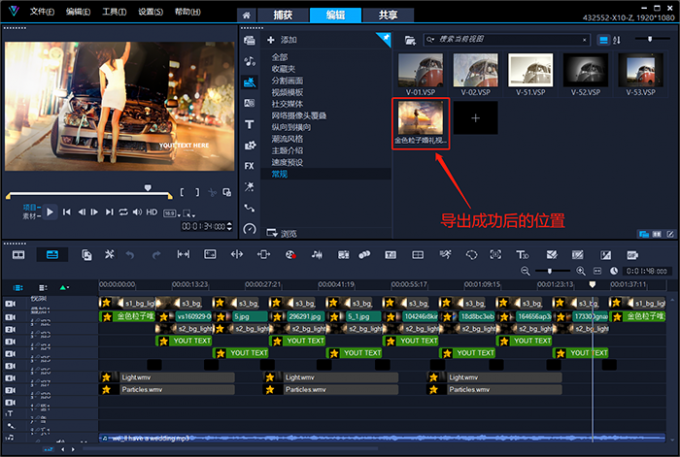
同样的,用户也可以将视频模板存储在影音快手中,以方便日后进行快速创作。在“文件”下拉菜单中,选择导出为模板,点击影音快手模板。
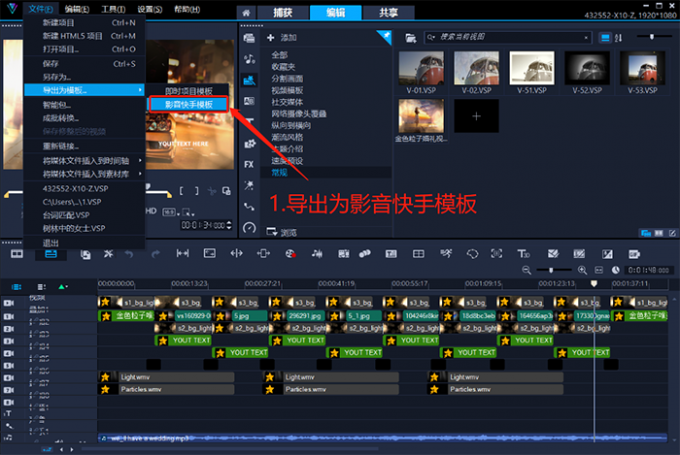
在模板设置页面中,拖拽滑块设置影音快手模板封面图。命名模板后,在下拉菜单中选择模板分类,然后按照软件提示进行操作即可。
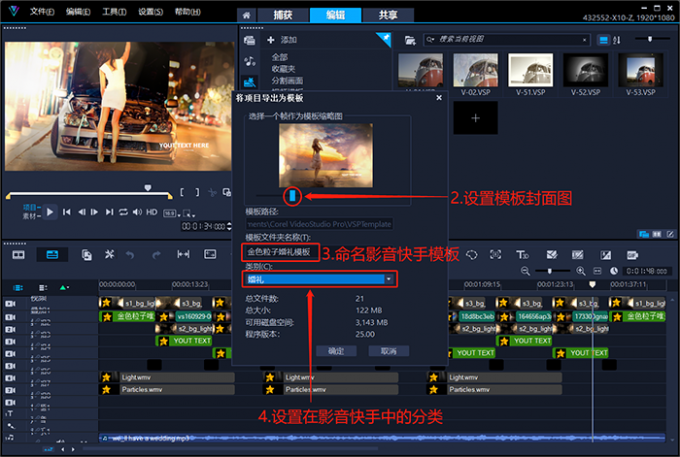
以下便是,添加好的影音快手模板效果展示。
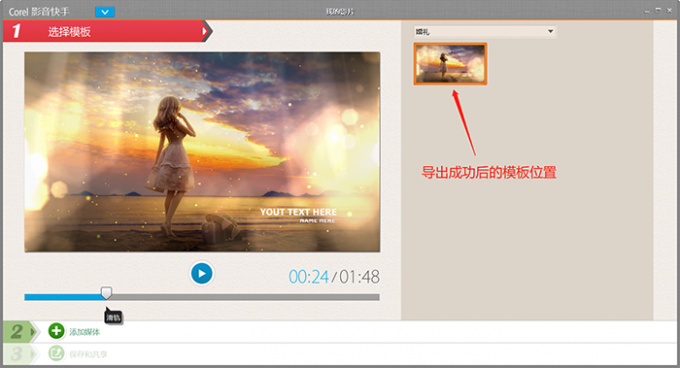
把工程项目导出为智能包,在任何设备上都可以自由使用带素材的视频模板。会声会影的智能包功能让用户脱离了场地和设备的束缚,随时随地都可以自由剪辑视频。
只要在文件的下拉菜单中,点击导出为“智能包”即可。
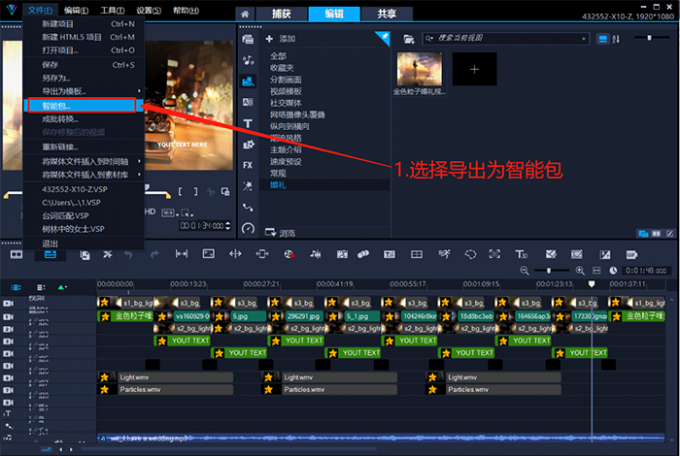
在弹出的智能包选项界面中,设置打包为“压缩文件”。选择导出位置后,命名导出文件夹和项目名称。点击“确定”按钮,按照会声会影的提示操作即可。
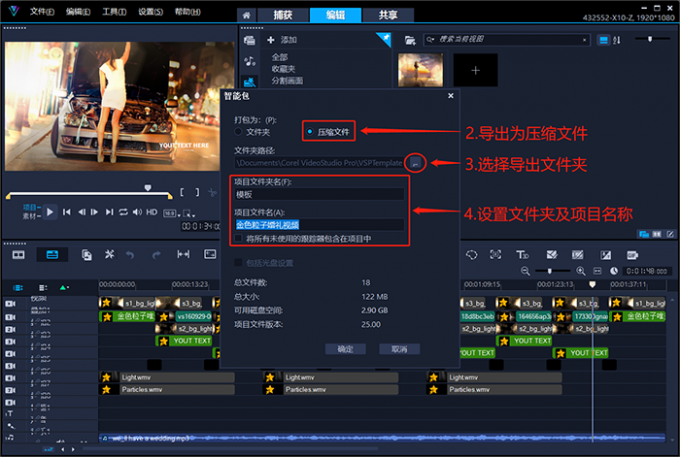
下图即为,导出的会声会影智能包效果展示。
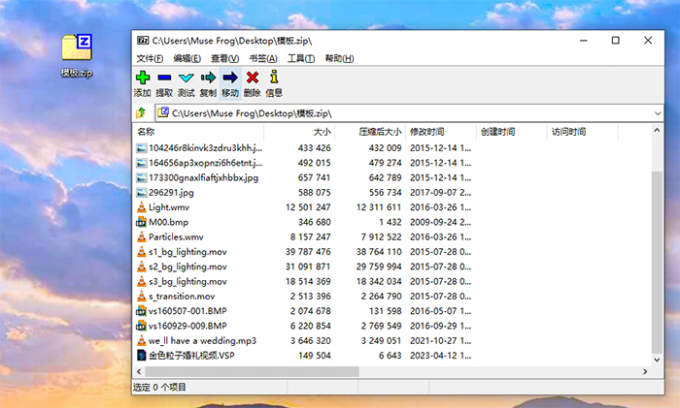
以上便是婚礼视频制作软件哪个好,怎么制作婚礼视频短片的全部内容。本文介绍了如何用会声会影视频编辑软件套用模板,来制作婚礼视频。同时,会声会影的影音快手功能,可以帮助我们快速成片。制作属于自己的婚礼视频模板,可以让以后的同类工作事半功倍。更多有关婚礼视频剪辑的技巧,可以在安装会声会影视频编辑软件后进行体验。
展开阅读全文
︾
码率会直接影响画质,决定作品的观看体验。如果码率过低,画面就会变得模糊,甚至出现马赛克。如果码率太高,生成的视频体积就会明显增加,上传过程中容易造成二次压缩。有关会声会影码率是什么,会声会影码率怎么设置的问题,本文将进行详细介绍。
查看详情《可乐戒指》是梁静茹的一首小情歌,歌曲的轻快曲调,令人想起青涩单纯的爱情,很美好,很憧憬;梁静茹演绎得也非常甜美,并且歌词给人以希望,令人感慨:人在真爱面前可以什么要求都没有,只要一起把爱活成最美的钻石就好。
查看详情简单上手的视频软件能够帮助用户在入门初期少走弯路,节约视频制作时间,下面小编就为大家以下面的这款操作简单,功能强大的视频制作软件为例,来为大家演示下如何短时间内做出高质量的视频吧。
查看详情市面上的很多特效,都能用会声会影的画中画功能进行复刻。搭配专属面板中的坐标轴和关键帧,会声会影甚至可以在原特效的基础上,制作出更加精细的画中画效果。有关会声会影画中画是什么,会声会影画中画怎么做的问题,本文将进行详细介绍。
查看详情